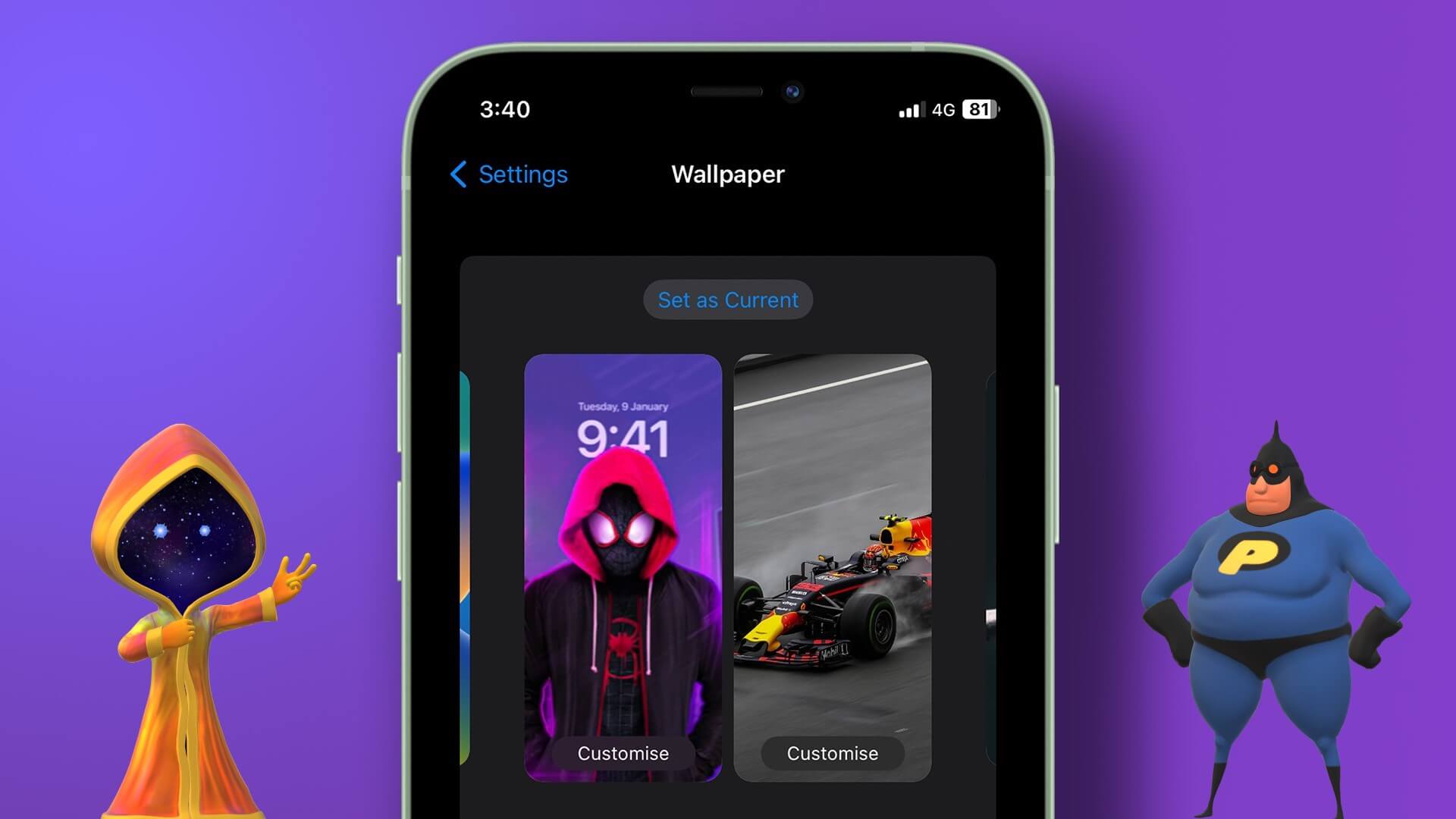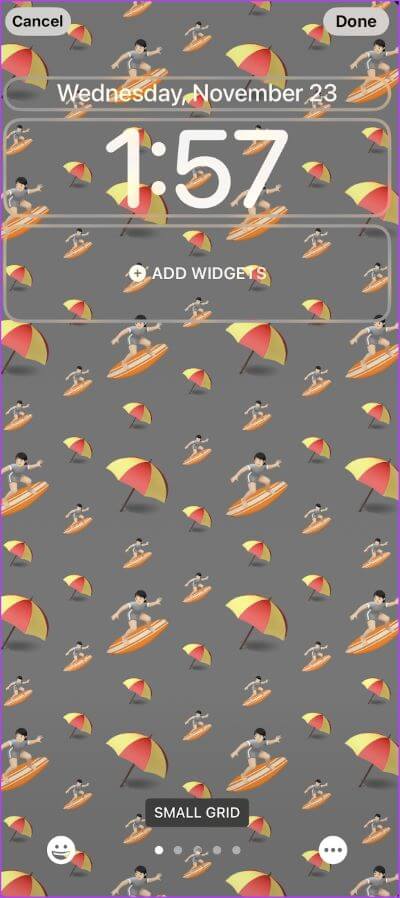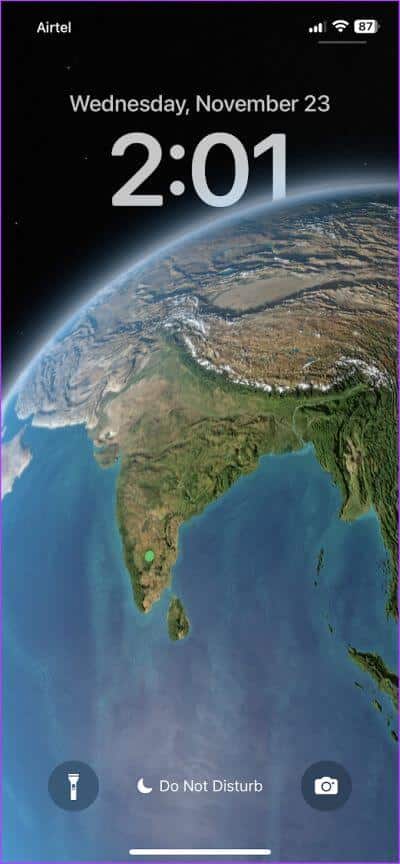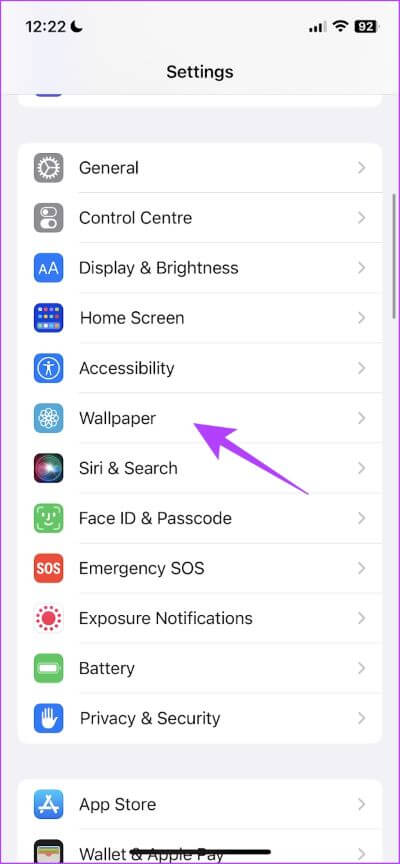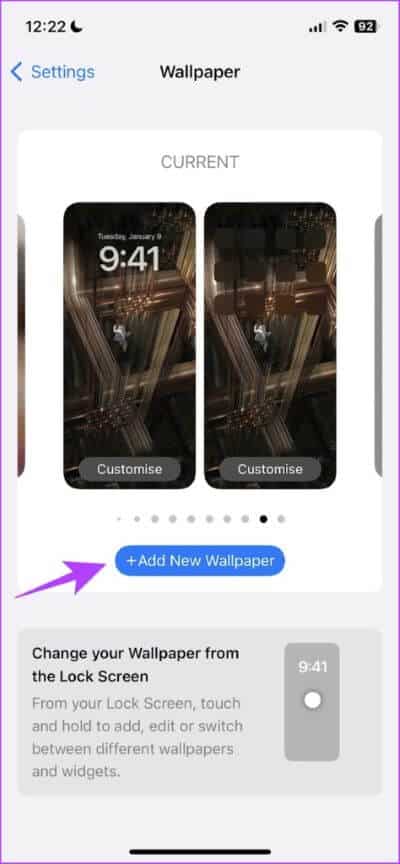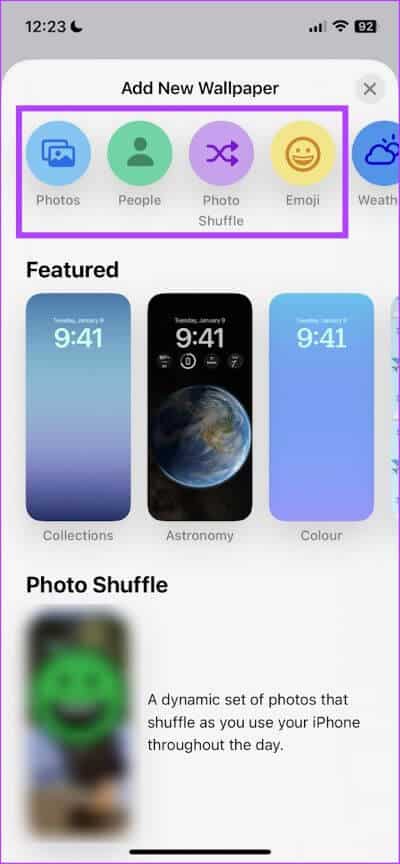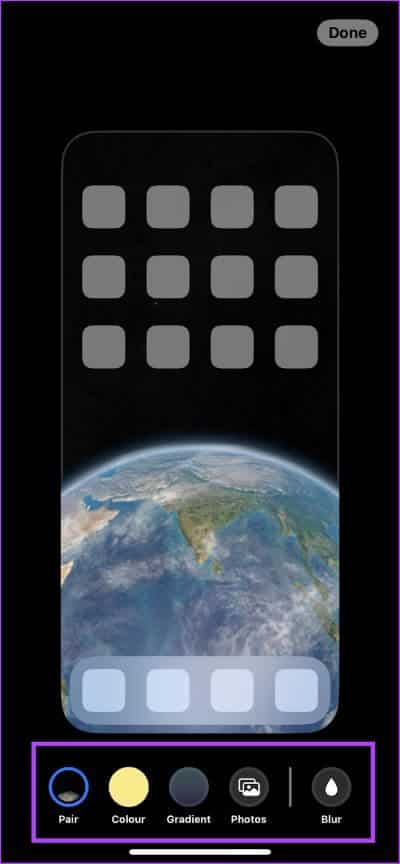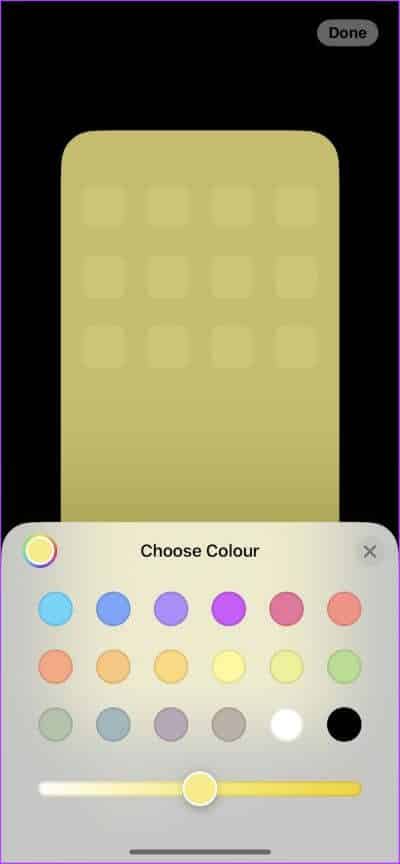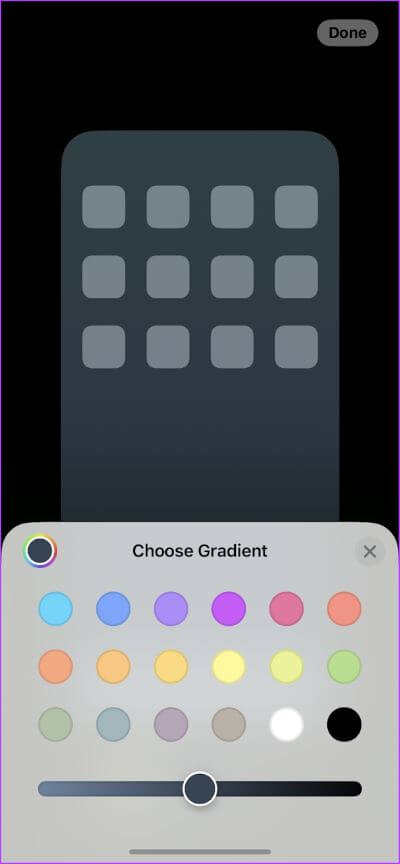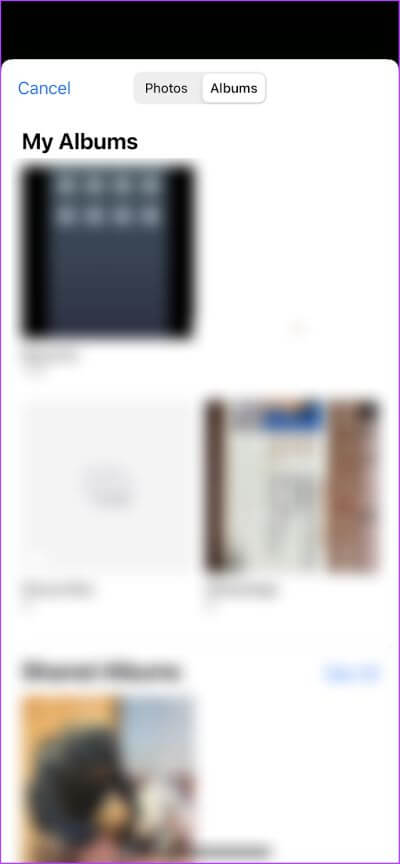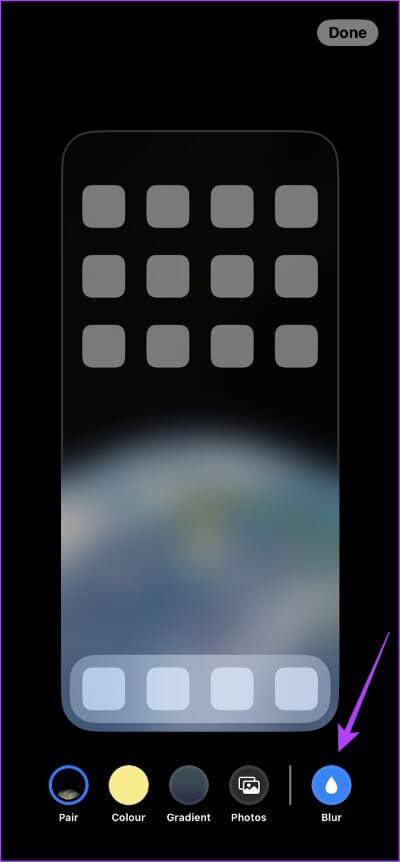iOS 16 : Comment définir un écran de verrouillage et un fond d'écran d'accueil différents sur iPhone
iOS 16 s'est principalement concentré sur l'apport de changements dans Arrière-plans sur iPhone. Cependant, il y a eu un léger changement dans la procédure de réglage du papier peint. Par conséquent, cela a laissé de nombreux utilisateurs se gratter la tête quant à la façon de le faire. Donc, pour que tout soit clair, voici un guide pour définir différents fonds d'écran d'écran de verrouillage et fond d'écran d'accueil sur votre iPhone exécutant iOS 16 ou version ultérieure.
Dans cet article, nous vous expliquerons tout ce que vous devez savoir sur les mises à jour en arrière-plan, ainsi que sur la configuration d'un écran de verrouillage et d'un fond d'écran d'accueil différents sur l'iPhone. Alors, commençons.
iOS 16 : LA PLUS GRANDE MISE À JOUR DE FONDS D'ÉCRAN SUR IPHONE
Apple a toujours fait un excellent travail en ajoutant une belle collection de fonds d'écran. Au début, nous avons été déçus de voir qu'iOS 16 a raté une bonne sélection de fonds d'écran. Cependant, il y avait beaucoup de fonctionnalités supplémentaires pour compenser cela, et nous l'aimons beaucoup.
D'abord, c'était Fonds d'écran à effet de profondeur Quelque chose dont nous sommes tombés amoureux. C'était absolument incroyable de voir comment iOS 16 peut ajouter un effet de profondeur entre les widgets d'horloge et de fond d'écran. De plus, vous pouvez également changer la couleur de l'horloge pour qu'elle corresponde à l'arrière-plan.
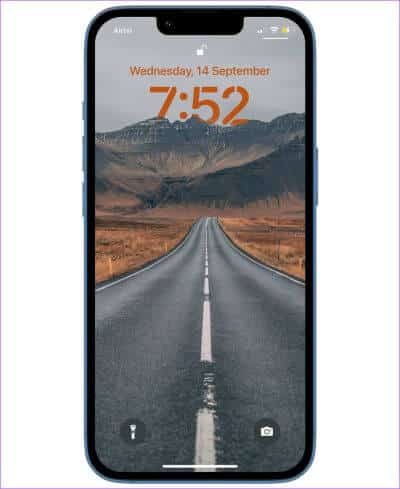
Une autre fonctionnalité que nous aimons est la possibilité de définir des arrière-plans emoji. Vous pouvez sélectionner un fond d'écran à partir d'un préréglage ou créer un fond d'écran emoji personnalisé. Vous pouvez choisir n'importe quel emoji et laisser libre cours à votre créativité.

De plus, nous aimons également les fonds d'écran animés météo et astronomie ajoutés, et ils offrent une expérience complètement immersive.
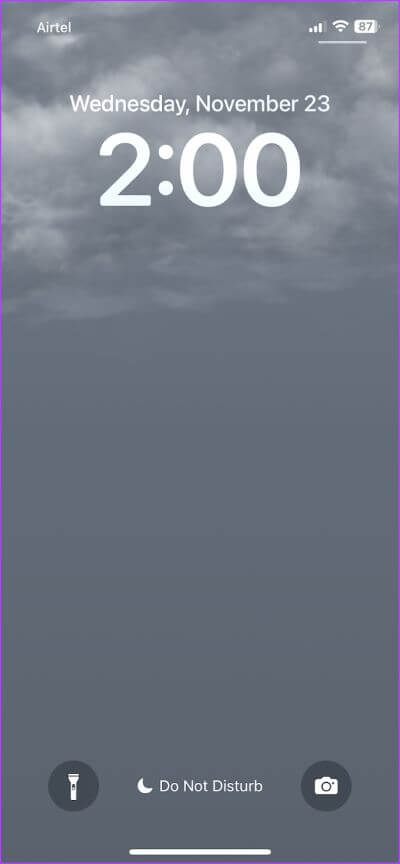
Dans l'ensemble, la section des fonds d'écran sur iPhone a fait l'objet d'une refonte dans iOS 16. Pour en tirer le meilleur parti, vous pouvez définir différents fonds d'écran sur l'écran d'accueil et l'écran de verrouillage.
COMMENT AJOUTER DIFFÉRENTS FONDS D'ÉCRAN SUR L'ÉCRAN D'ACCUEIL ET L'ÉCRAN DE VERROUILLAGE DE L'IPHONE
Voici comment définir un écran d'accueil et un fond d'écran de verrouillage différents sur votre iPhone. Commençons par choisir un fond d'écran pour votre écran de verrouillage.
Étape 1: Ouvrir une application Paramètres Et sélectionnez Contexte.
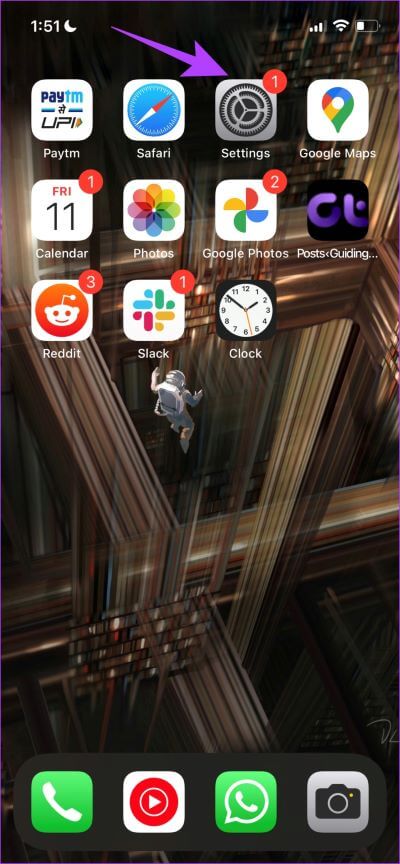
Étape 2: Clique sur "Ajouter un nouveau fond".
Étape 3: Choisissez un papier peint de la collection. Vous pouvez choisir parmi Emojis Astronomie, météo, etc.
Conseil : Si vous souhaitez sélectionner un arrière-plan personnalisé, sélectionnez l'option Photos sur la page Ajouter un nouvel arrière-plan.
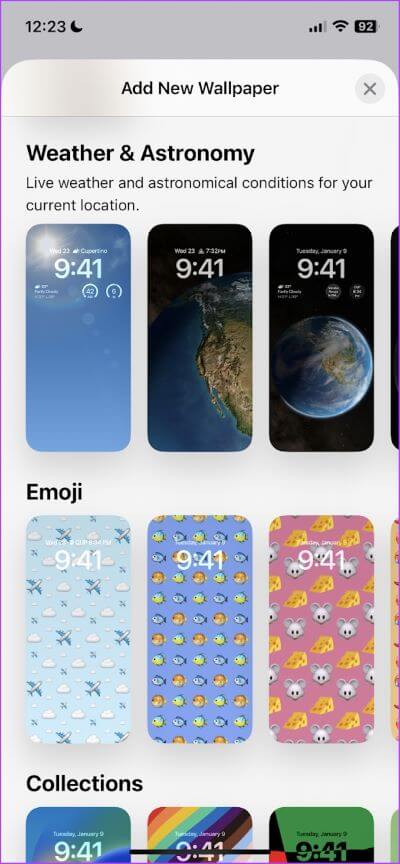
Étape 4: Une fois identifié Contexte , vous avez deux options :
- Définir comme fond d'écran de paire : vous aurez le fond d'écran sélectionné à la fois pour l'écran de verrouillage et l'écran d'accueil.
- Personnalisation de l'écran d'accueil : vous choisirez un fond d'écran différent pour l'écran d'accueil. Cela vous permettra de changer le fond d'écran de l'écran d'accueil sans changer le fond d'écran de l'écran de verrouillage.
Pour cela, sélectionnez l'option de personnalisation de l'écran d'accueil.
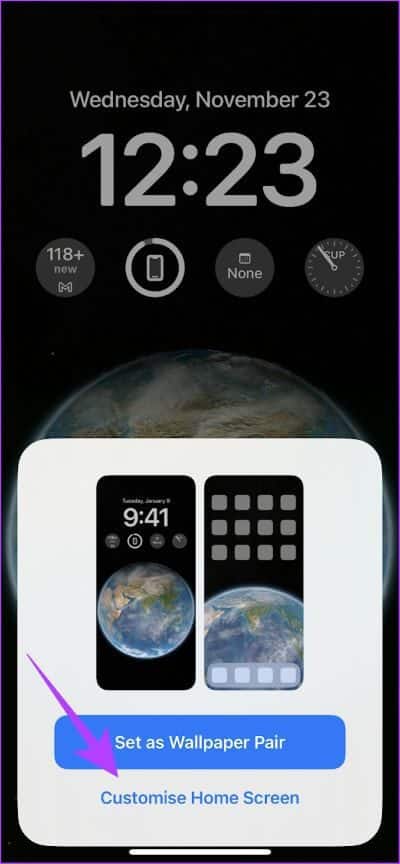
Voyons maintenant comment personnaliser et ajouter un fond d'écran d'accueil différent.
Comment personnaliser et définir un fond d'écran différent pour l'écran d'accueil
- Couleur: Si vous souhaitez ajouter un arrière-plan de couleur unie à l'écran d'accueil, vous pouvez sélectionner la couleur. Vous pouvez également choisir une couleur de votre choix dans la palette.
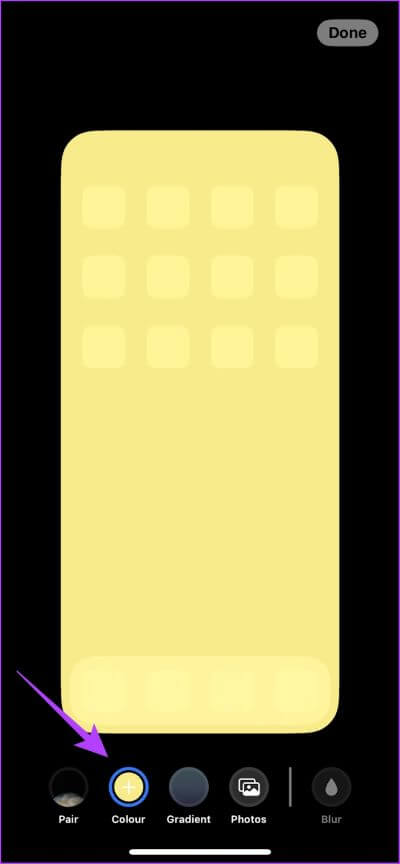
- Gamme de couleurs: Si vous souhaitez sélectionner une couleur dégradée comme arrière-plan de votre écran d'accueil, appuyez sur le dégradé. Vous avez le choix entre une gamme d'options de dégradé de couleurs.
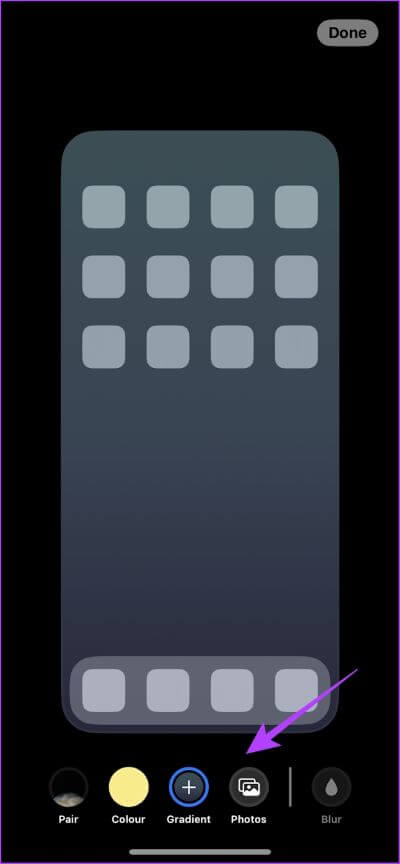
- Des photos: Si vous souhaitez sélectionner un fond d'écran personnalisé, vous pouvez cliquer sur les images et choisir un fond d'écran. Vous pouvez sélectionner les photos que vous avez prises ou arrière-plans que vous avez téléchargés par Internet.
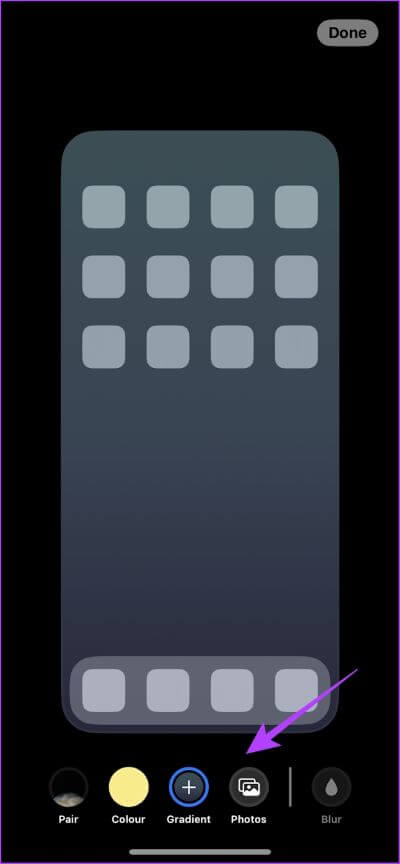
- Écran de verrouillage et fond d'écran d'accueil assortis: Si vous souhaitez également conserver le même fond d'écran sur votre écran d'accueil, vous pouvez cliquer sur Associer. De plus, vous pouvez flouter le fond d'écran sur l'écran d'accueil pour mieux voir les icônes en appuyant sur Flou.
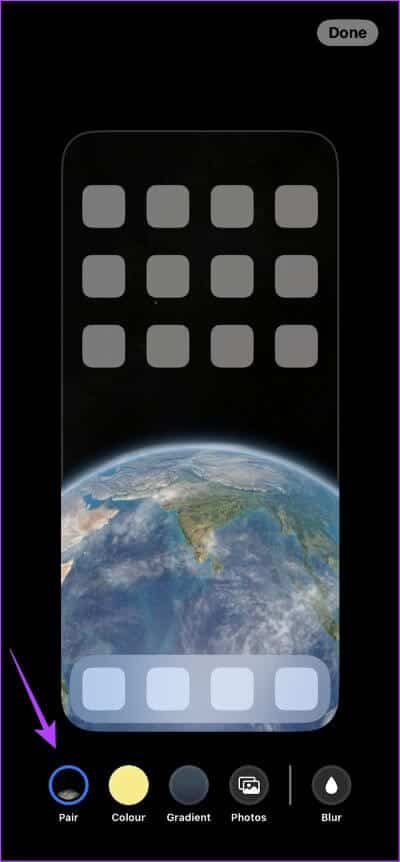
Cela explique tout ce que vous devez savoir sur l'utilisation d'un écran de verrouillage et d'un fond d'écran d'accueil différents sur votre iPhone exécutant iOS 16. Cependant, si vous avez d'autres questions à ce sujet, vous pouvez consulter la section FAQ ci-dessous.
FAQ SUR L'UTILISATION DE DIFFÉRENTS FONDS D'ÉCRAN POUR L'ÉCRAN IPHONE ET L'ÉCRAN DE VERROUILLAGE SUR IOS 16
1. L'effet de profondeur fonctionne-t-il sur l'écran d'accueil de l'iPhone ?
Non, l'effet de profondeur ne fonctionne que sur l'écran de verrouillage si votre iPhone exécute iOS 16 ou une version ultérieure.
2. Pouvez-vous utiliser les widgets d'effets de profondeur sur iPhone ?
Non, vous ne pouvez pas utiliser de widgets sur l'écran de verrouillage avec l'effet de profondeur activé.
3. Pouvez-vous définir des photos en direct comme fond d'écran dans iOS 16 ?
Malheureusement, il n'est plus possible d'utiliser une image en direct comme fond d'écran, car elle n'est pas disponible dans iOS 16.
4. Pouvez-vous changer le fond d'écran de l'iPhone depuis l'écran de verrouillage ?
Oui, vous pouvez changer le fond d'écran de votre iPhone à partir de l'écran de verrouillage lui-même. Vous devez appuyer longuement sur l'écran de verrouillage pour trouver les options de personnalisation.
Changer le fond d'écran de l'écran d'accueil sans changer l'écran de verrouillage
C'est ainsi que vous pouvez définir et utiliser différents écrans de verrouillage et fonds d'écran d'accueil sur votre iPhone. Nous espérons que ce guide vous a aidé avec un moyen facile de le faire. Cependant, avec plus de mises à jour, nous espérons qu'Apple ajoutera des fonctionnalités plus intéressantes pour les fonds d'écran !